软件介绍/功能
 CrossOver Mac版由codewaver公司开发的类虚拟机软件,目的是使linux和Mac OS X操作系统和window系统兼容。
CrossOver Mac版由codewaver公司开发的类虚拟机软件,目的是使linux和Mac OS X操作系统和window系统兼容。
Crossover for mac不像Parallels或VMware的模拟器,而是实实在在Mac OS X系统上运行的一个软件。CrossOvers能够直接在Mac上运行Windows软件与游戏,而不需虚拟机。它为Windows软件提供所需的资源,以达到在Mac OS X系统上运行Windows程序的目的。
软件特色
1、运行 Windows 应用再也不必重启
通过CrossOver安装windows软件像运行原生应用一样,无论是Mac还是linux系统,都可以直接运行使用,非常方便快捷。
2、一键安装
CrossOver拥有一个一键安装技术,它可以让用户在安装Windows 程序时,使用更加顺畅和便捷,也更为简单,省去了很多繁复的步骤。
3、全速运行
CrossOver可以让软件全速运行,没有性能损耗,在您喜欢的系统上使用您熟悉的应用。
4、无缝集成
安装好的windows软件,与桌面环境融为一体,轻松实现跨平台的复制粘帖和文件互通。
更新日志
CrossOver for mac 17.1.5
CrossOver最新版支持Quicken 2018。
CrossOver包含一个更新的Wine,其中包含数千个Windows应用程序兼容性的改进。
Microsoft Office 2016应用程序的许多改进,包括更好地支持绘图形状,支持渐变画笔等等。
使用方法
Mac 的下载文件夹在哪里?
当我们使用CrossOver安装一款未收录的软件时,我们需要准备好软件安装包,当我们从互联网下载安装包至Mac时,这些文件要如何找到。本集主要为大家介绍Mac的下载文件夹在哪里。
步骤1:点击Finder图标
Mac内下载的文件一般默认保存在下载文件夹中,双击你的“finder”图标在你的dock中找到你的Downloads文件夹。
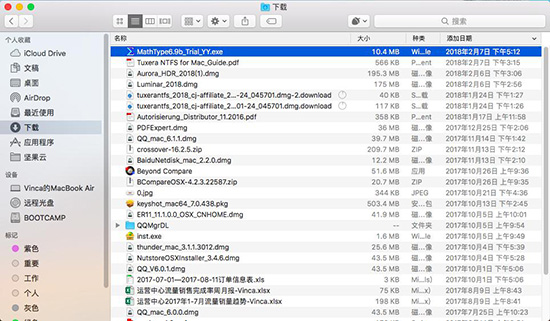
图1:finder下载文件夹
步骤2:下载栏安装团聚
在跳出的Finder窗口的左侧,会看到下载选项。这时候我们找到下载好的安装包,通过CrossOver的未收录软件安装方法将软件安装成功就可以了。
步骤3:home键查找
如果您在最左侧的“收藏夹”或“地点”下找不到“下载”,请找到您的“家”目录。 这将是一个小小的“房子”图标,旁边有你的名字。您可以在您的主目录中找到“下载”:
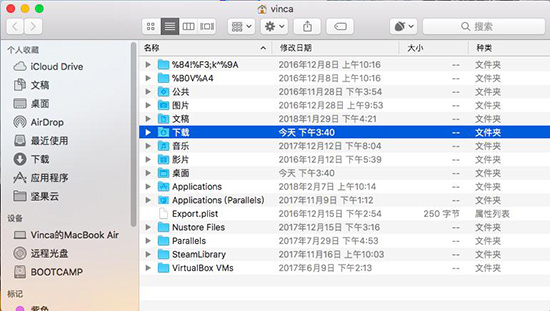
图2:home键查找
步骤4:顶部查找
您还可以使用位于顶部菜单栏上的查找器的“开始”菜单打开下载。
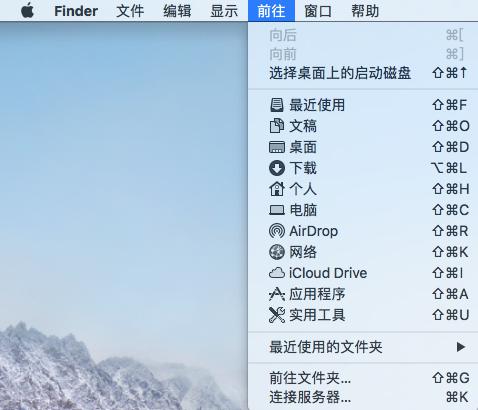
图3:开始菜单查找
软件问答
打开 CrossOver 提示 X 11 缺失怎么办?
一些用户在使用CrossOver时,出现了X11缺失的提示,对于这个问题,很多用户不知道怎么解决。下面小编就为大家具体介绍下:打开CrossOver提示X11缺失怎么办?
原因分析:
出现X11丢失的主要是因为缺少的X11软件包,这一错误在Mac OS 10.6系统上发生的频率比较高,在Mac OS 10.8及更高版本中已经解决了解决。
解决方法:
1、安装x11安装包
1)要安装缺少的X11软件包,先要将软件包准备好,可以在网上下载。插入Mac OS 10.6光盘并打开“可选安装”文件夹。
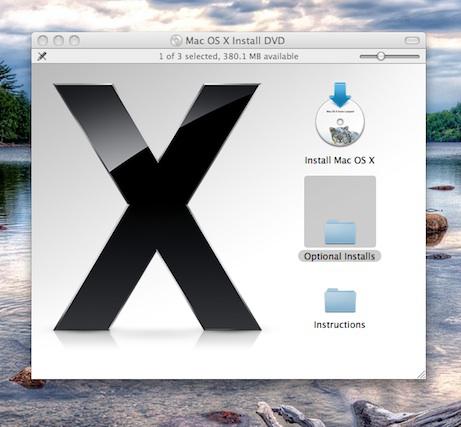
图1:下载软件
2)运行可选Installs.mpkg。
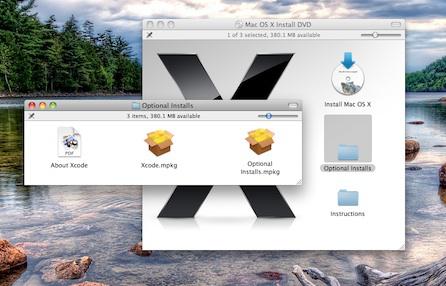
图2:运行
3)展开应用程序部分,只需选择X11并安装。
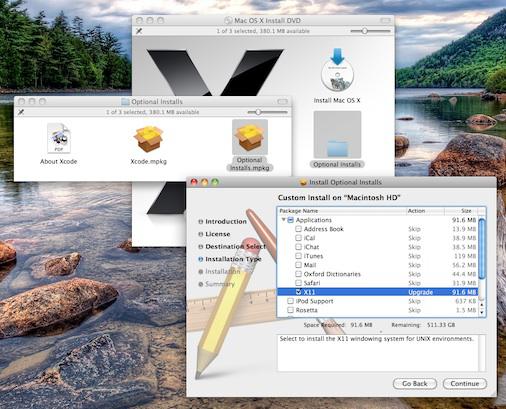
图3:安装软件
4)最后再次尝试打开Crossover,就不会出现提示了。
2、升级系统
Mac OS现在默认包含X11库CrossOver需求,我们只要将系统直接更新就可以了。
历史版本
- CrossOver Mac版22.0.0 正式版 简体中文 Mac 10.4+ 2023-02-15
- CrossOver Mac版25.1.1 正式版 简体中文 Mac 10.4+ 2025-09-19
- CrossOver Mac版25.0.1 正式版 简体中文 Mac 10.4+ 2025-06-13
- CrossOver Mac版24.0.7 正式版 简体中文 Mac 10.4+ 2025-03-07
- CrossOver Mac版24.0.4 正式版 简体中文 Mac 10.4+ 2024-08-06














